A Windows 10 felhasználói panaszkodnak, hogy a Microsoft Edgenincs teljes képernyős módja. Minden modern böngészőnek van egy, az Edge nem. Különösnek tűnik, hogy a Microsoft csak egy új böngészőt dolgozzon ki, ha hiányzik az alapvető tulajdonságai. Az igazság az, hogy a Microsoft Edge teljes képernyős módban van. Ha Windows 10 rendszert használ, minden egyes UWP teljes képernyős módban van. Ez a teljes képernyős mód egy Windows 10 szolgáltatás, és csak akkor használhatja, ha ismeri a megfelelő billentyűparancsot. Ez a parancsikon meglepő módon nem közismert. Ez lehetővé teszi a teljes képernyő átkapcsolását egy UWP alkalmazásban a Windows 10 rendszerben.
Teljes képernyő parancsikon
A billentyűparancs;
Shift+Win+Enter
A parancsikon kizárólag UWP alkalmazásokban működik. Kipróbáltuk az Edge, az alapértelmezett Beállítások alkalmazás és a Netflix alkalmazásban. Mindháromon működött, és valószínűleg minden más UWP alkalmazásban működni fog, amely a rendszerén van.

A teljes képernyõn való kilépéshez érintse meg újra ugyanazt a parancsikont. Másik lehetőségként mozgathatja az egeret a képernyő jobb felső sarkába. Várjon egy másodpercet, és a címsor megjelenik a kilépéshez a teljes képernyős gombbal. Kattintson rá a teljes képernyős módból való kilépéshez.
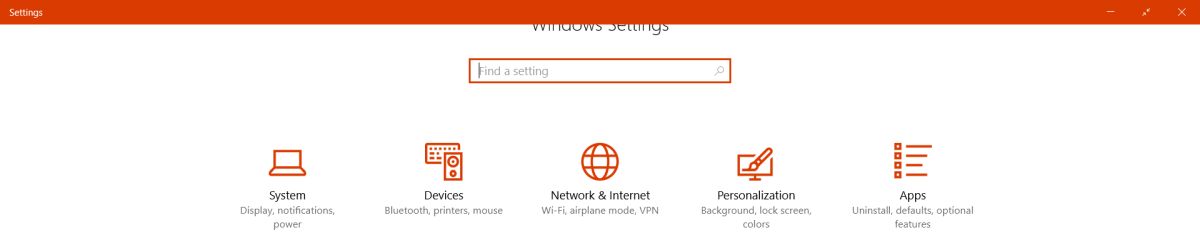
Teljes képernyős módban az alkalmazás továbbra is reagálmozdulatokkal ellop. Mind az alkalmazáson belüli ellop gesztusok, mind a rendszerszintű ellop gesztusok továbbra is működnek. Például az Edge alkalmazásban jobbra és balra csúsztatva léphet a lap előzményeinek következő és előző oldalára. A négy ujjú elcsúsztatásával a következő vagy az előző virtuális asztalra is léphet.
Windows 10 teljes képernyő UWP-hez
A Windows 10 teljes képernyős módjának használata UWP-alkalmazásokhozexponenciálisan jobb, mint egy alkalmazás saját beépített teljes képernyős módjának használata. A Windows 10 teljes képernyős módja lehetővé teszi a tálca elérését, amikor az egeret a képernyő aljára mozgatja. A beépített teljes képernyős funkcióval rendelkező asztali alkalmazások, például a Chrome, nem engedik meg a Taskabr elérését.
A teljes képernyős módnak megvannak a hiányosságai. Nem működik egyes UWP-alkalmazásokban, például a Slack. Lehet, hogy ez magának a Slack alkalmazásnak a hiányossága, ám ez mégis korlátozza a funkciót. Teljes képernyős módban nem lehet egynél több alkalmazás, és csúsztassa el közöttük.
Amikor teljes képernyős képernyőre lép egy Windows UWP alkalmazásbanA 10. ábrán bemutatott figyelmeztetés nem kíséri a képernyőn megjelenő figyelmeztetést. A Kilépés gomb megérintésével sem lehet kilépni a teljes képernyőről. Ezek hiányosságok, mert a felhasználók megszokták ezt a viselkedést más alkalmazásokkal. Figyelmeztetésnek kell lennie, hogy tudatja a felhasználókat teljes képernyős módban. Legalább egy figyelmeztetésnek meg kell jelennie a felhasználóknak a teljes képernyős módból való kilépésről.













Hozzászólások